Centro de notificación de su imac
A diferencia de Recordatorios y Notas, Centro de Notificaciones en tu iMac no es una solicitud que inicie. En cambio, el icono del Centro de Notificación aparece en el extremo derecho de la barra de menús del Finder, y siempre está corriendo.
Haga clic en el icono (o, si se utiliza un trackpad, deslizar desde el borde derecho de la izquierda) para mostrar las notificaciones, como se muestra en la siguiente figura. Estas notificaciones se pueden generar una gran cantidad de aplicaciones y funciones Mavericks, incluyendo Calendario, Mail, FaceTime, Recordatorios, Game Center, Galería de fotos, mensajes, Safari, Facebook, e incluso la Apple App Store.
Centro de Notificación no interfiere con las aplicaciones abiertas. Simplemente mueve todo el escritorio a la izquierda de modo que usted puede ver sus notificaciones. Puede cerrar el centro de notificaciones en cualquier momento haciendo clic en cualquier parte del escritorio a la izquierda, haga clic en el icono de notificaciones en la barra de menús del Finder de nuevo, o deslizar en la dirección opuesta.
Entradas de notificación que aparecen en el centro de notificaciones se agrupan bajo la aplicación que los creó. Muchas entradas se pueden eliminar desde el centro de notificaciones haciendo clic en el botón Eliminar que aparece junto al encabezado de la aplicación (el botón lleva un símbolo X). Otras entradas, como las alertas de calendario, permanecen en el centro de notificaciones hasta que haya transcurrido un tiempo determinado.
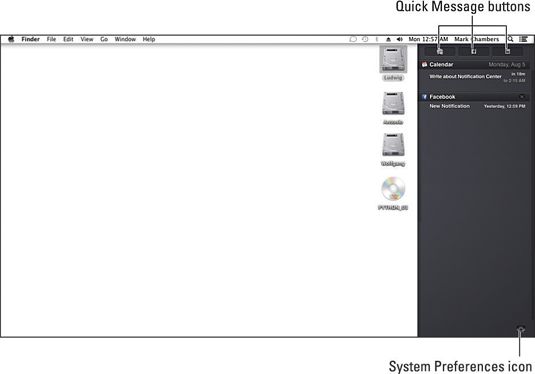
En la parte superior del centro de notificaciones es un botón Mensaje rápida. Basta con hacer clic para mostrar un cuadro de diálogo emergente donde puede especificar los destinatarios del mensaje, escriba el texto del mensaje y haga clic en Enviar - todo ello sin tener que incluso lanzar la aplicación de mensajes. Dependiendo de la Internet las cuentas que ha añadido en Preferencias del sistema, es posible que vea Facebook y LinkedIn Mensaje rápida botones en la parte superior del centro de notificaciones también.
Pero espere, hay más en el centro de notificaciones que una tira de acontecimientos! Dependiendo de la configuración que elija, las notificaciones también pueden aparecer sin Centro de Notificación estar abierto a todos. Estas notificaciones se muestran como emergente banners (que desaparecerá en pocos segundos) y alertas (que procede desestimar haciendo clic en un botón). La siguiente figura muestra una notificación de alerta típico.
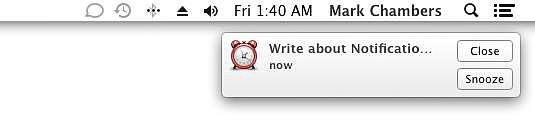
Mavericks permite acciones en las notificaciones. Dependiendo de la aplicación o función que generó la notificación, puede ver los botones en un banner o una alerta que le permiten tomar el cuidado del negocio (sin necesidad de la aplicación que se ejecuta). Por ejemplo, si se recibe un nuevo mensaje de correo electrónico en Apple Mail, se puede optar por responder o borrar el mensaje. Los sitios web pueden mostrar cambios como notificaciones, y usted puede contestar una llamada FaceTime directamente desde la notificación. También recibirá notificaciones de la App Store que indican las aplicaciones que necesitan una reforma.
Puede configurar las notificaciones para todas sus aplicaciones desde el panel Notificaciones en Preferencias del sistema, que se puede llegar fácilmente si Notification Center está abierto. Simplemente haga clic en el icono de engranaje en la parte inferior derecha de la pantalla.





